Este exemplo mostra como criar um círculo e um arco utilizando a guia Editor de Curva.
- Selecione guia Editor de Curva > painel Criar > Círculos & Arcos > Círculo. Isso exibe a barra de ferramentas Círculo e o cursor muda para um círculo.

- Insira um Raio adequado, por exemplo 10.
- Selecione o ponto central do arco na área gráfica.

- Selecione guia Editor de Curva > painel Criar > Círculos & Arcos > Arco Ponto Central para exibir a barra de ferramentas Arco.
- Selecione o ponto inicial do arco (isso define o raio do arco). O cursor muda para um círculo.
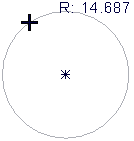
- Selecione o ponto final do arco.
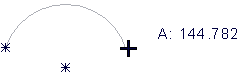
- Clique em
 para fechar a barra de ferramentas Arco.
para fechar a barra de ferramentas Arco. - O círculo e o arco são criados.
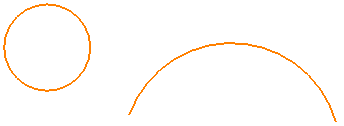
Para maiores informações consulte criando um arco com três pontos e criando um arco utilizando três itens.